วิธีการตั้งค่าฟิลด์ดร็อปดาวน์แบบเลือกได้หลายรายการใน WordPress (วิธีที่ง่าย)
เผยแพร่แล้ว: 2020-10-26คุณจำเป็นต้องเพิ่มฟิลด์ดรอปดาวน์แบบเลือกได้หลายรายการใน WordPress หรือไม่? ดรอปดาวน์แบบเลือกหลายรายการเป็นวิธีที่ยอดเยี่ยมในการให้ผู้ใช้เลือกมากกว่า 1 ตัวเลือกจากรายการ
ในบทความนี้ เราจะแสดงให้คุณเห็นวิธีที่ง่ายและรวดเร็วในการสร้างดรอปดาวน์แบบเลือกหลายรายการของคุณเอง คุณไม่จำเป็นต้องเขียนโค้ดใดๆ เพื่อสร้างดรอปดาวน์และเพิ่มลงในเว็บไซต์ของคุณ
สร้างแบบฟอร์ม WordPress ของคุณตอนนี้
คุณเลือกหลายตัวเลือกในเมนูแบบเลื่อนลงได้อย่างไร?
เมื่อใช้ WPForms คุณสามารถตั้งค่าดรอปดาวน์ให้เป็นรายการดรอปดาวน์แบบเลือกได้หลายรายการ
เมื่อผู้เยี่ยมชมของคุณคลิกรายการในรายการ รายการดรอปดาวน์จะยังคงเปิดอยู่เพื่อให้สามารถทำการเลือกเพิ่มเติมได้
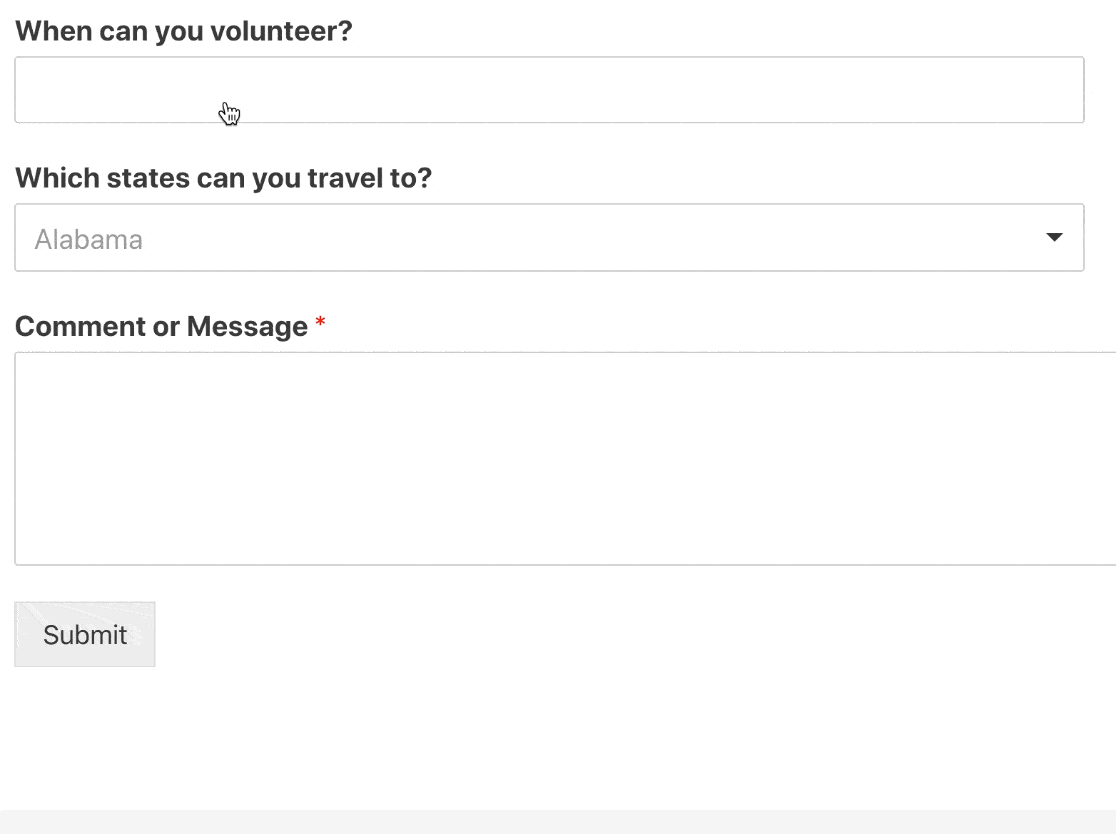
ดรอปดาวน์นี้ยังให้คุณค้นหาผ่านตัวเลือกต่างๆ ดังนั้นจึงเหมาะอย่างยิ่งสำหรับรายการแบบยาว เช่น รายการแบบเลื่อนลงของประเทศต่างๆ
เราจะแสดงวิธีง่ายๆ ในการดรอปดาวน์แบบเลือกหลายรายการด้วยตนเอง
วิธีการตั้งค่าฟิลด์ดร็อปดาวน์แบบเลือกได้หลายรายการใน WordPress
มาดูขั้นตอนที่เราจะดำเนินการกันในบทช่วยสอนนี้
- ติดตั้งปลั๊กอิน WPForms
- สร้างแบบฟอร์มของคุณ
- เพิ่มฟิลด์ดรอปดาวน์แบบเลือกหลายรายการในแบบฟอร์มของคุณ
- เผยแพร่แบบฟอร์มของคุณบนเว็บไซต์ของคุณ
ตกลง มาเริ่มด้วยการติดตั้งปลั๊กอินที่เราจะใช้กัน
ขั้นตอนที่ 1: ติดตั้งปลั๊กอิน WPForms
WPForms เป็นเครื่องมือสร้างฟอร์มที่ดีที่สุดสำหรับ WordPress การสร้างฟอร์มสำหรับเว็บไซต์ของคุณทำได้ง่ายมากโดยใช้เครื่องมือสร้างการลากและวาง
ในการเริ่มต้นสร้างแบบฟอร์ม คุณจะต้องติดตั้งและเปิดใช้งานปลั๊กอิน WPForms ใน WordPress หากคุณต้องการความช่วยเหลือในขั้นตอนนี้ โปรดดูคู่มือสำหรับผู้เริ่มต้นใช้งานในการติดตั้งปลั๊กอิน
ทุกชุด? มาสร้างแบบฟอร์มแรกของคุณกัน
ขั้นตอนที่ 2: สร้างแบบฟอร์มของคุณ
ตอนนี้เรากำลังจะสร้างฟอร์มพื้นฐานและเพิ่มดรอปดาวน์ลงไป
ในตัวอย่างนี้ เราจะสร้างแบบฟอร์มอาสาสมัครด้วย datepicker และ dropdown
WPForms มีเทมเพลตแบบฟอร์มใบสมัครอาสาสมัครที่ยอดเยี่ยม แต่สำหรับตัวอย่างนี้ เราจะใช้แบบฟอร์มการติดต่อธรรมดาเป็นจุดเริ่มต้นแทน
ในการเริ่มต้น ให้เปิดแดชบอร์ด WordPress แล้วคลิก WPForms » เพิ่มใหม่
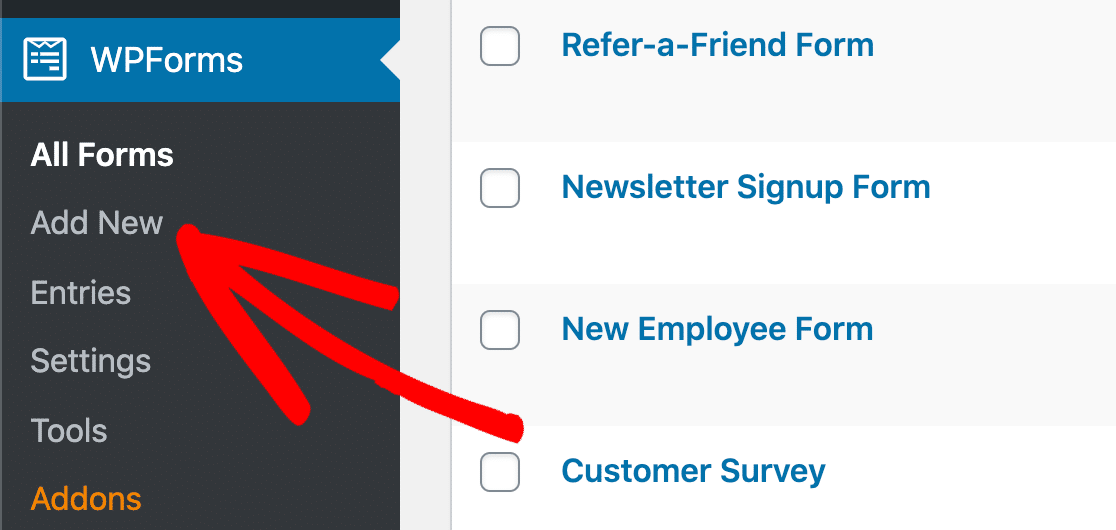
ไปข้างหน้าและพิมพ์ชื่อสำหรับแบบฟอร์มของคุณที่ด้านบน จากนั้นคลิกที่เทมเพลต Simple Contact Form เพื่อเปิดขึ้นในเบราว์เซอร์ของคุณ
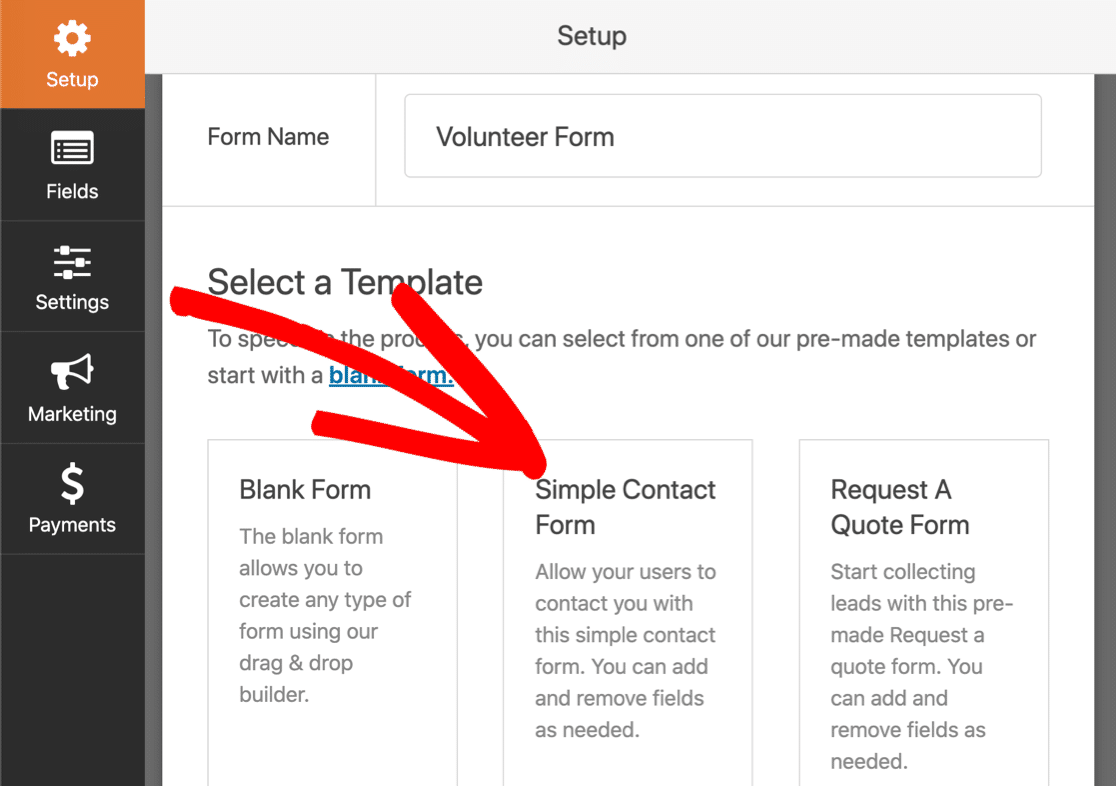
ตอนนี้เทมเพลตเปิดขึ้นแล้ว คุณจะเห็นว่าเรามี 3 ฟิลด์อยู่แล้ว:
- ชื่อ
- อีเมล
- แสดงความคิดเห็นหรือข้อความ
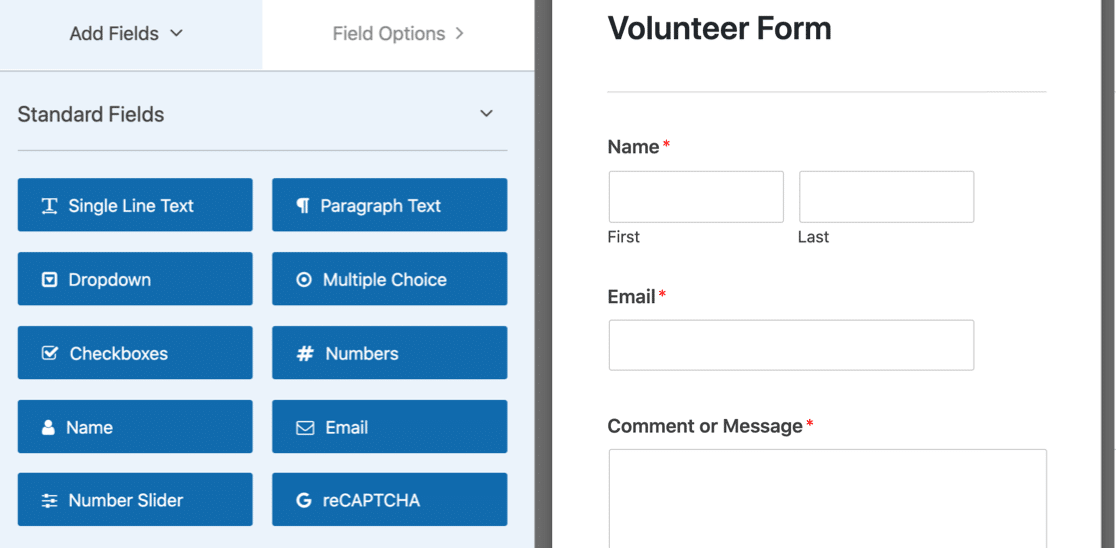
มาเพิ่มฟิลด์วันที่เพื่อให้ผู้ที่กรอกแบบฟอร์มสามารถเลือกวันที่ต้องการช่วยเหลือได้
ขั้นแรก ให้ลากช่อง วันที่ / เวลา จากด้านซ้ายมือของตัวสร้างแบบฟอร์มไปทางด้านขวา จากนั้นคลิกหนึ่งครั้งที่ช่อง Date / Time เพื่อเปิดการตั้งค่า
มีการตั้งค่าพื้นฐาน 2 อย่างที่เราจะปรับแต่งที่นี่:
- เปลี่ยนข้อความ ป้ายกำกับ ให้เหมาะกับรูปแบบของคุณ
- ใช้เมนูแบบเลื่อนลงเพื่อเปลี่ยนเป็นช่อง วันที่ เท่านั้น
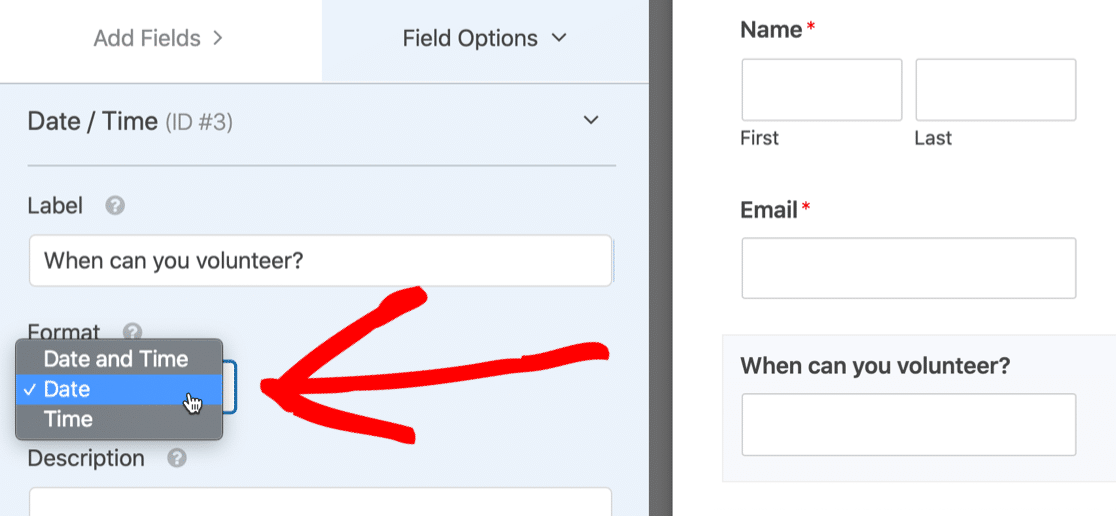
ตอนนี้เลื่อนลงไปที่ ตัวเลือกขั้นสูง แล้วคลิกเพื่อขยายการตั้งค่า
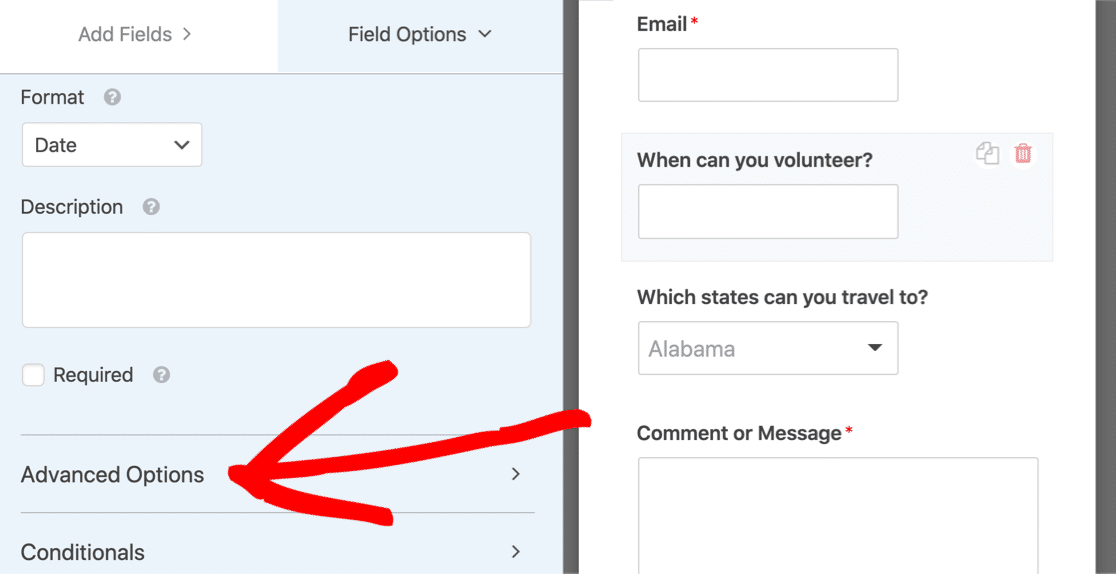
เราต้องการอาสาสมัครในวันธรรมดาเท่านั้น เรามาคลิก จำกัดวันกัน เพื่อให้วันหยุดสุดสัปดาห์กลายเป็นสีเทา ในการดำเนินการนี้ เพียงเลือกวันจันทร์ถึงวันศุกร์:
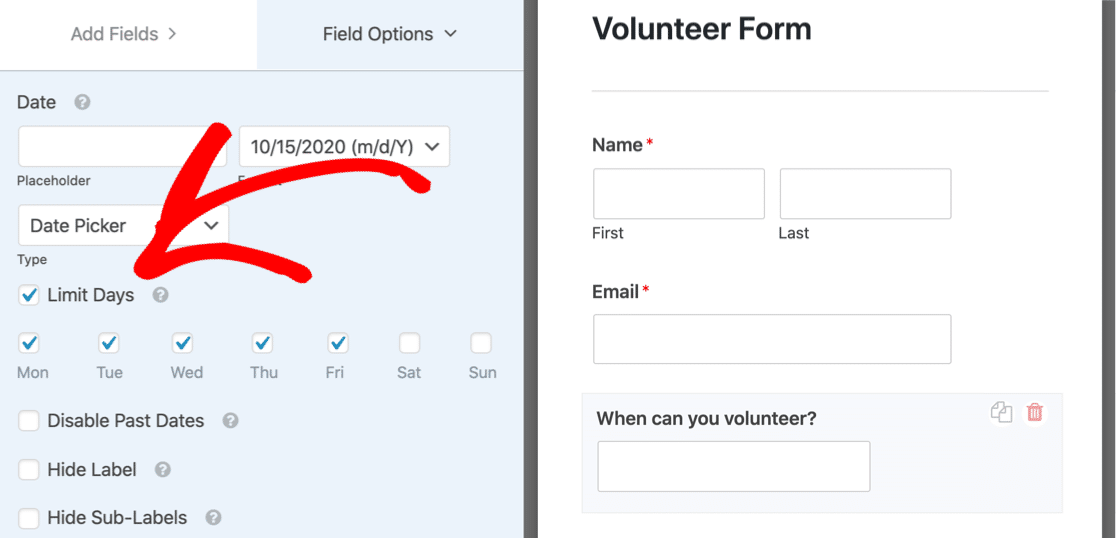
ตกลง เสร็จแล้ว เราสามารถคลิก บันทึก
ไปที่การเพิ่มดรอปดาวน์แบบเลือกหลายรายการของเรา
ขั้นตอนที่ 3: เพิ่มฟิลด์ดรอปดาวน์แบบเลือกหลายรายการในแบบฟอร์มของคุณ
ในขั้นตอนนี้ เราจะเพิ่มช่องรายการแบบเลื่อนลงแล้วปรับแต่งให้ยอมรับการเลือกหลายรายการ
ขั้นแรก ให้ลากดรอปดาวน์ไปที่แบบฟอร์ม จากนั้นคลิกที่ฟิลด์เพื่อเปิดการตั้งค่าทางด้านซ้าย
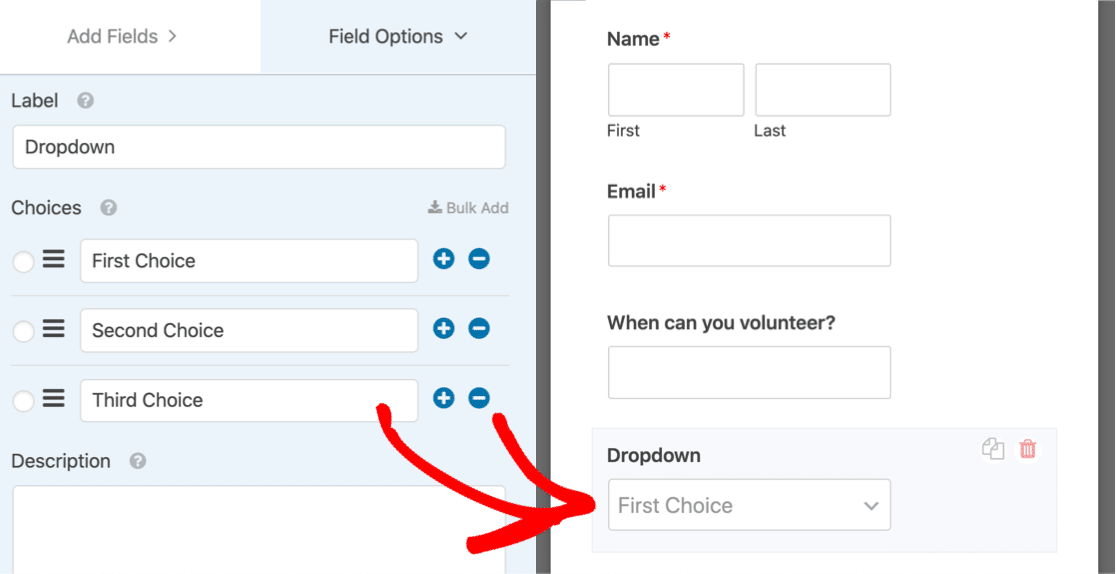
หากต้องการ คุณสามารถเติมรายการดรอปดาวน์จากส่วนอื่นๆ ของ WordPress ได้โดยอัตโนมัติ เช่น โพสต์หรือผลิตภัณฑ์ของคุณ คุณสามารถดูวิธีการในบทความนี้เกี่ยวกับวิธีใช้ตัวเลือกฟิลด์แบบไดนามิก
แต่ถ้าคุณต้องการฮาร์ดโค้ดรายการ WPForms ทำให้ง่าย มันมาพร้อมกับรายการที่ตั้งไว้ล่วงหน้าที่มีประโยชน์สำหรับฟิลด์ดรอปดาวน์ เพื่อเพิ่มความเร็ว เราจะเพิ่มรายชื่อประเทศสหรัฐอเมริกาโดยใช้หนึ่งในค่าที่ตั้งไว้ล่วงหน้า
ขั้นแรก ไปข้างหน้าและคลิก เพิ่มเป็นกลุ่ม ในการตั้งค่าสำหรับฟิลด์ดร็อปดาวน์
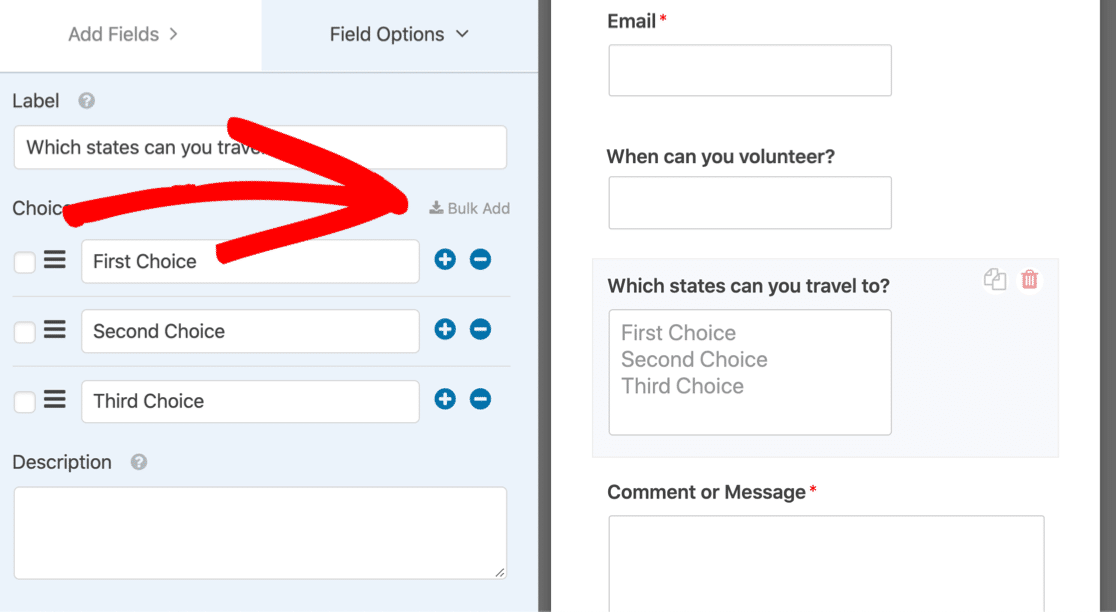

จากนั้นคลิก Show Presets เพื่อเปิดรายการพรีเซ็ตที่มีอยู่ทั้งหมด
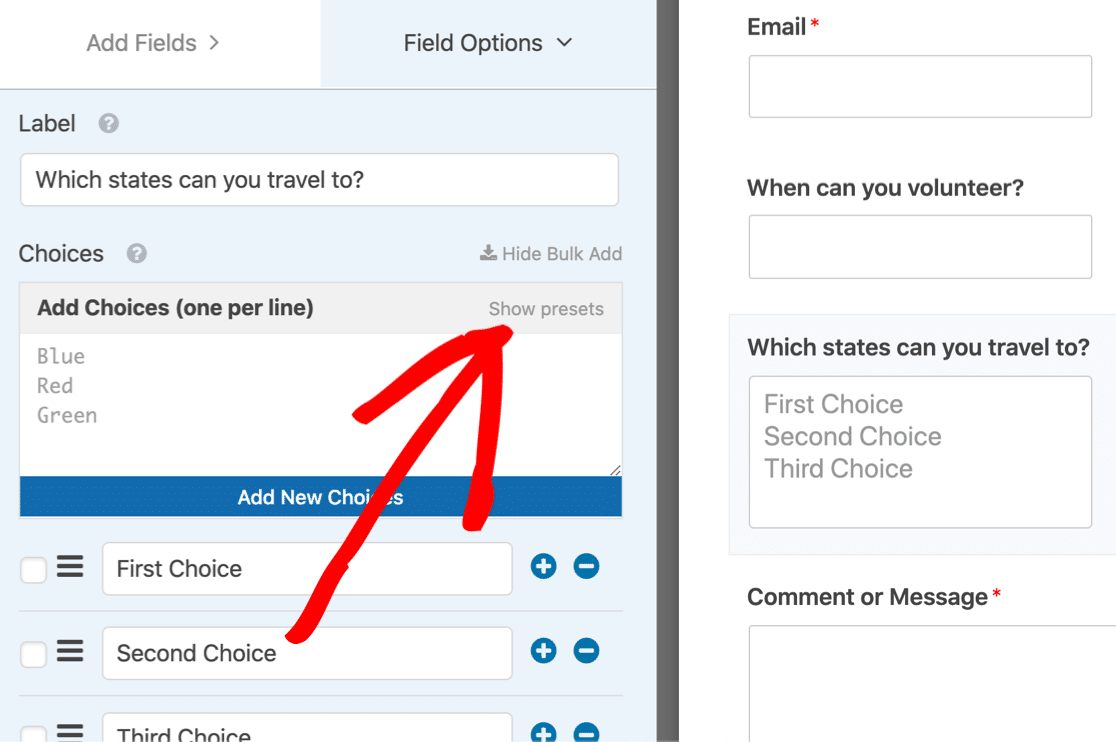
ตอนนี้ ให้คลิก " รัฐ" เพื่อรับรายชื่อรัฐในสหรัฐอเมริกาที่เราสามารถเพิ่มลงในเมนูแบบเลื่อนลงโดยอัตโนมัติ
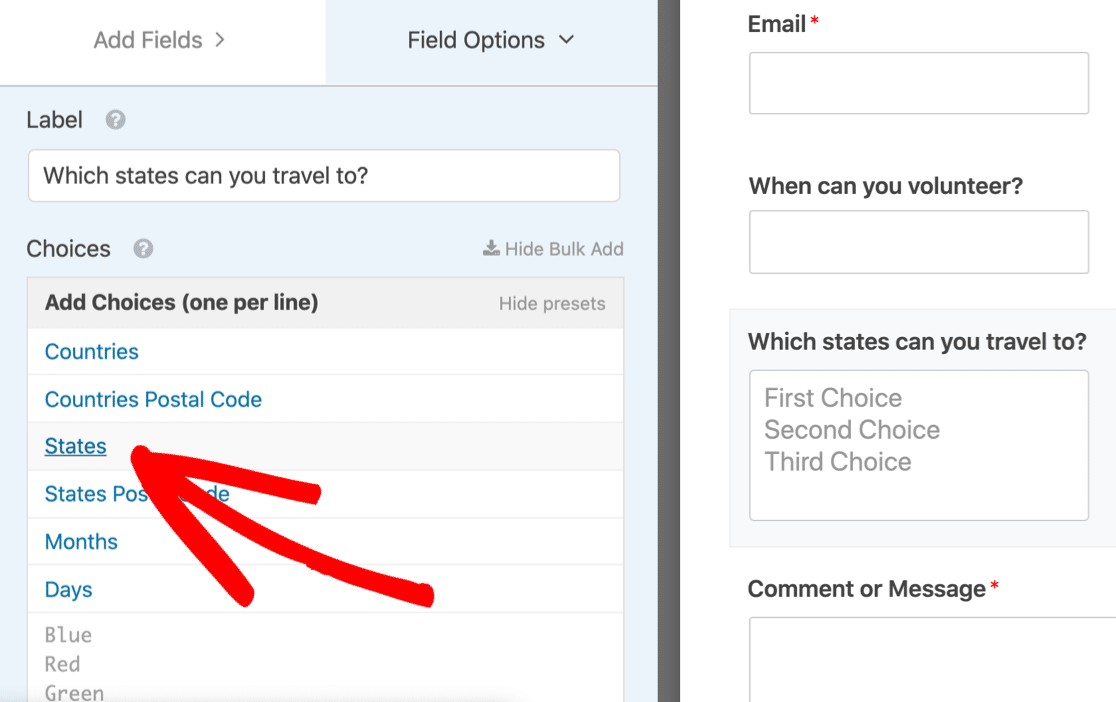
คุณจะเห็นรายการสถานะทั้งหมดโดยอัตโนมัติในช่อง ตัวเลือก คลิก เพิ่มตัวเลือกใหม่ เพื่อเพิ่มเป็นตัวเลือกคำตอบ
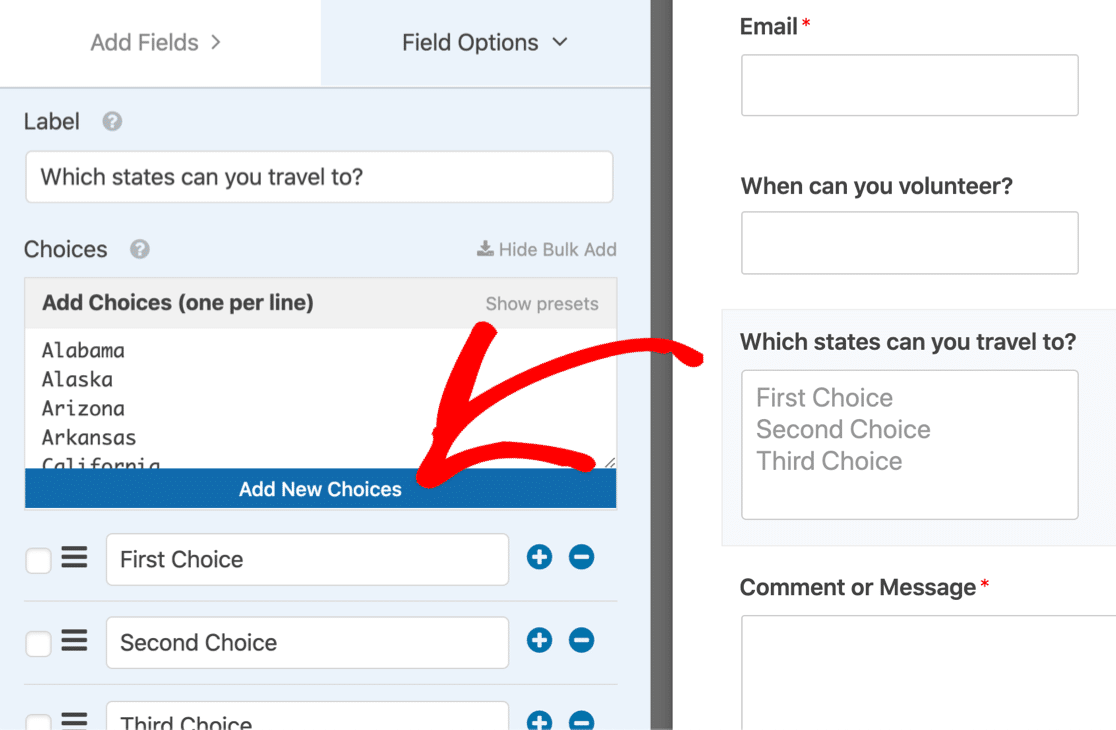
คุณสังเกตเห็นว่าฟิลด์ดรอปดาวน์มี 3 คำตอบเริ่มต้นหรือไม่ อย่าลืมคลิกเครื่องหมายลบที่อยู่ถัดจากตัวเลือกเริ่มต้นเหล่านั้นเพื่อลบออก
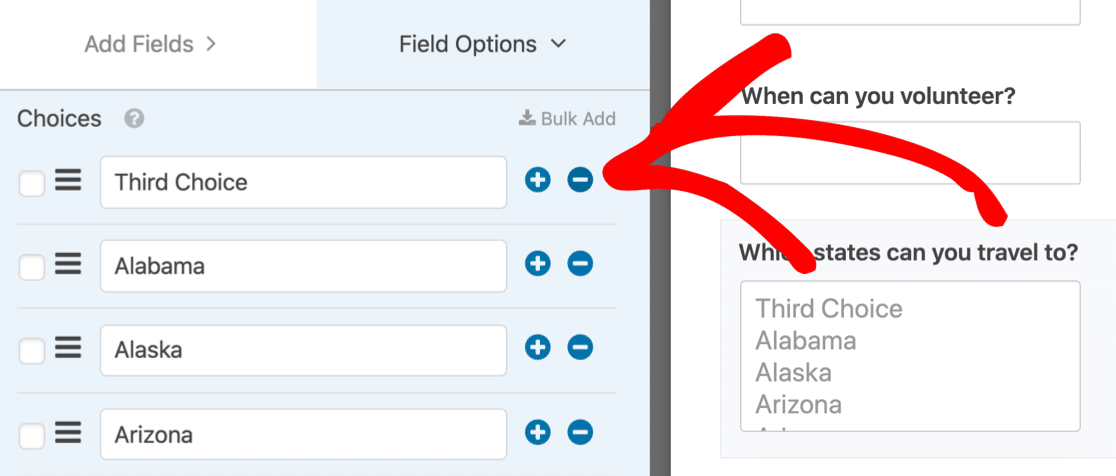
เอาล่ะ นั่นคือตัวเลือกคำตอบทั้งหมดของเราที่ตั้งค่าไว้ในช่องดรอปดาวน์
สิ่งที่เราต้องทำตอนนี้คือบอก WPForms ว่าเราต้องการให้ฟิลด์นี้เป็นฟิลด์เลือกหลายรายการ
ในการทำเช่นนั้น เราจะเลื่อนลงมาทางด้านซ้ายมือและขยาย ตัวเลือกขั้นสูง
ให้เลือก Multiple Options Selection ในส่วนนี้
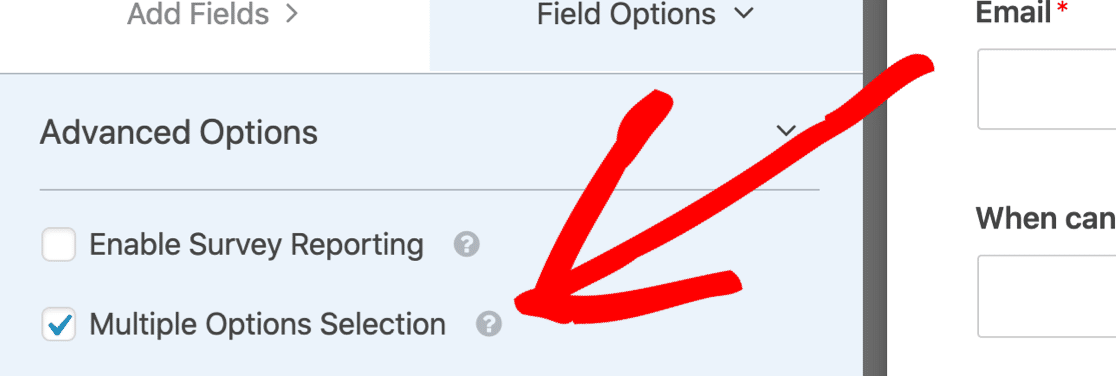
มีการเปลี่ยนแปลงที่สำคัญอีกประการหนึ่งที่ต้องทำด้านล่าง
มาเปลี่ยนสไตล์ของฟิลด์นี้เป็นดร็อปดาวน์แบบ โมเดิร์น กัน
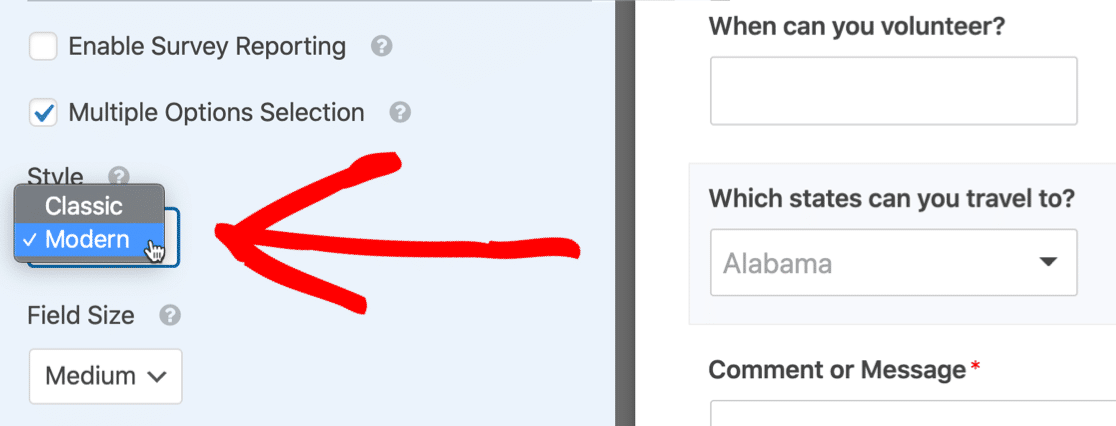
คุณสงสัยหรือไม่ว่าทำไมเราถึงเปลี่ยนฟิลด์นี้เป็นสไตล์โมเดิร์น?
มีเหตุผล 3 ประการที่ฟิลด์นี้ทำงานได้ดีกว่าสำหรับดรอปดาวน์แบบเลือกหลายรายการ:
- ฟิลด์ สไตล์ โมเดิร์น จะแสดงหนึ่งแถวพร้อมลูกศรเพื่อขยายรายการ จึงมีขนาดกะทัดรัดกว่าสไตล์คลาสสิกซึ่งแสดง 4 แถวเสมอ
- ฟิลด์ สไตล์ โมเดิร์น ให้คุณคลิกหลายรายการโดยไม่ต้องกดแป้นใดๆ บนแป้นพิมพ์ค้างไว้ เมื่อใช้ฟิลด์ Classic ผู้เยี่ยมชมของคุณจะต้องกดแป้น Control หรือ Command บนแป้นพิมพ์ค้างไว้เพื่อเลือกมากกว่า 1 รายการในแต่ละครั้ง
- และดังที่เราได้กล่าวไว้ด้านบน เมนูดรอปดาวน์แบบเลือกหลายสไตล์ Modern มีช่องค้นหา ซึ่งทำให้ง่ายต่อการค้นหารายการที่คุณต้องการอย่างรวดเร็ว
ตกลง ดังนั้นเราจึงมีรายการดรอปดาวน์ตั้งค่าตามที่เราต้องการ มาบันทึกความคืบหน้าของเราโดยคลิกปุ่ม บันทึก ที่ด้านบนของตัวสร้างแบบฟอร์ม
ตอนนี้เราสามารถเผยแพร่แบบฟอร์มได้ นี่เป็นขั้นตอนสุดท้าย และใช้เวลาเพียงไม่กี่นาที
ขั้นตอนที่ 4: เผยแพร่แบบฟอร์มของคุณบนเว็บไซต์ของคุณ
ตอนนี้เราได้กรอกแบบฟอร์มเรียบร้อยแล้ว ได้เวลาเผยแพร่บนเว็บไซต์ WordPress ของคุณ
WPForms ช่วยให้คุณเผยแพร่แบบฟอร์มได้ทุกที่ที่คุณต้องการ คุณสามารถเพิ่มลงใน:
- กระทู้
- หน้า
- แถบด้านข้าง
- ส่วนท้ายของ WordPress
ในตัวอย่างนี้ มาสร้างหน้าใหม่สำหรับแบบฟอร์มกัน
ในการเริ่มต้น ให้คลิก ฝัง ที่ด้านบนของตัวสร้างแบบฟอร์ม
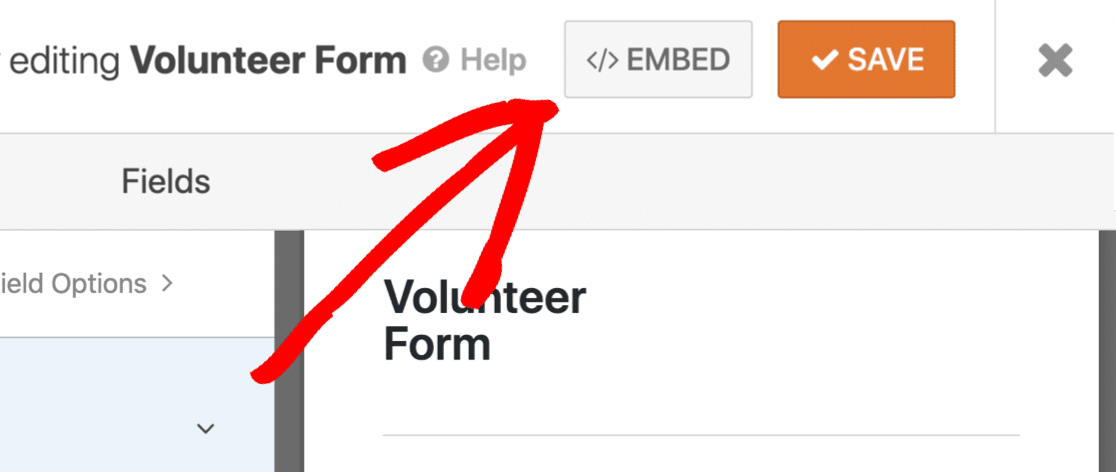
ตอนนี้ ไปข้างหน้าและคลิก สร้างหน้าใหม่
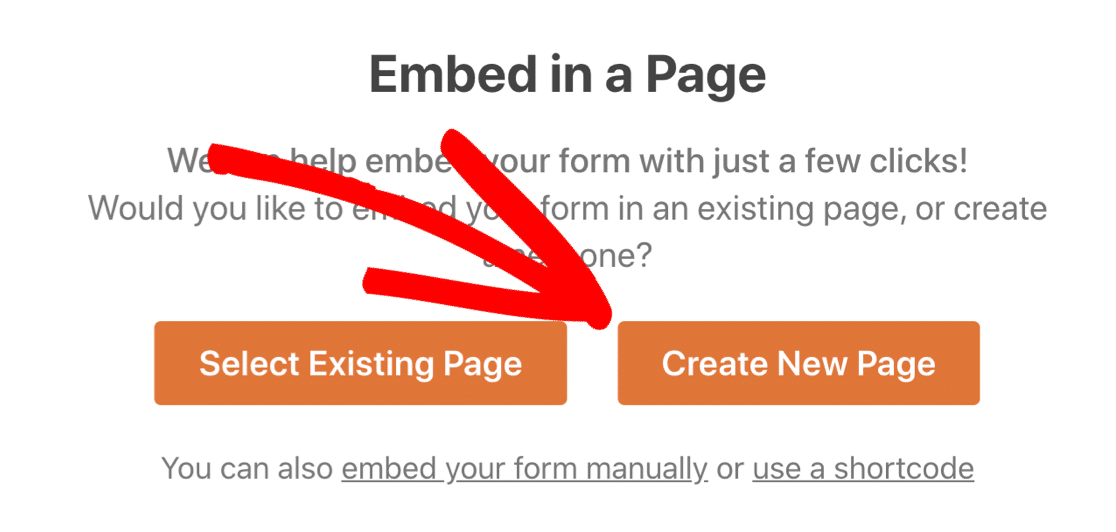
พิมพ์ชื่อเพจของคุณ แล้วคลิก ไป กันเลย
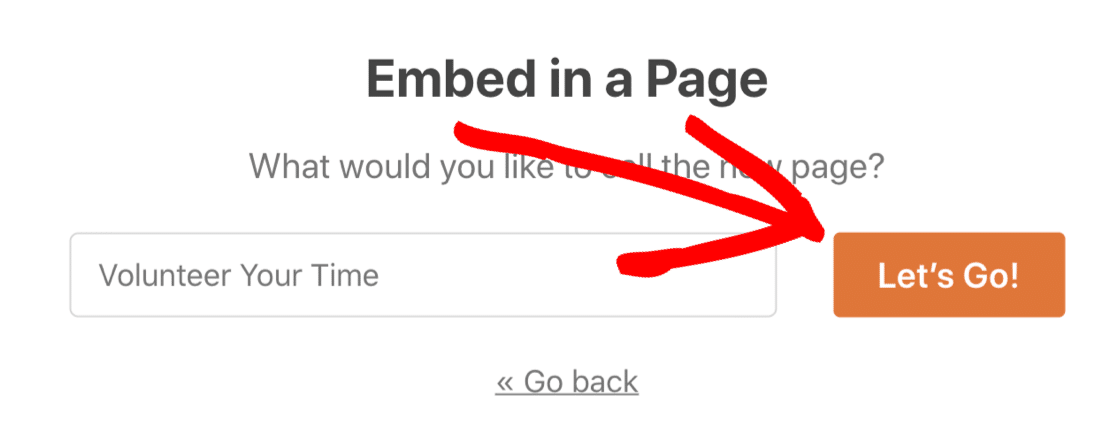
WordPress จะเปิดหน้าใหม่และแสดงตัวอย่างแบบฟอร์มของคุณ คลิกปุ่ม เผยแพร่ หรือ อัปเดต สีน้ำเงินที่ด้านบนขวา
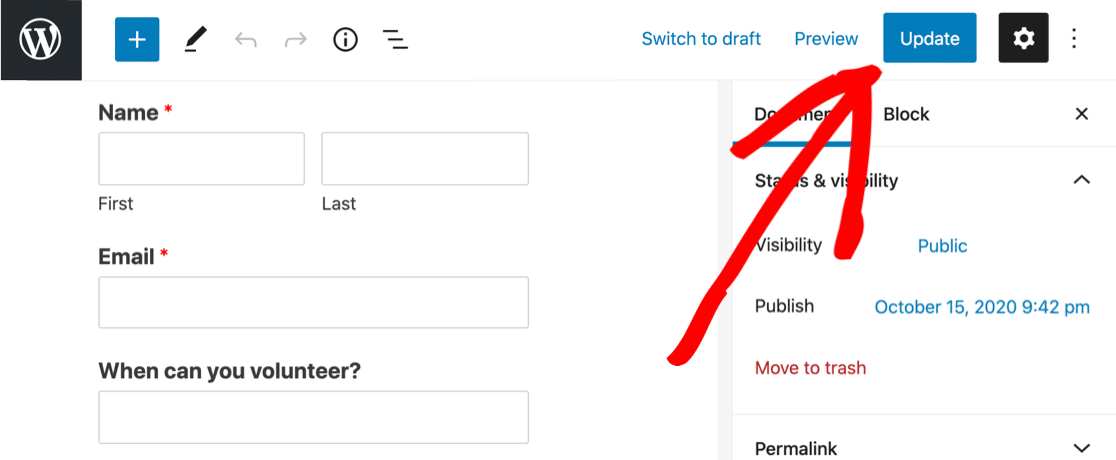
ตอนนี้ดรอปดาวน์แบบเลือกหลายรายการของคุณพร้อมใช้งานแล้วและพร้อมใช้งาน
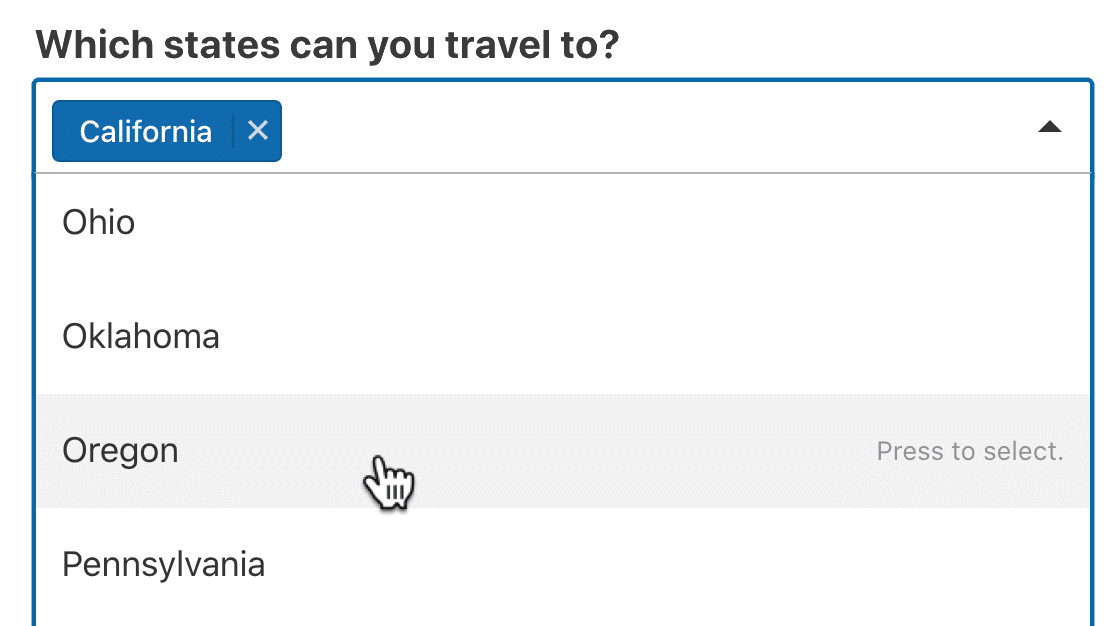
และนั่นแหล่ะ! คุณได้เรียนรู้วิธีสร้างดรอปดาวน์แบบเลือกได้หลายรายการใน WordPress อย่างง่ายดาย
สร้างแบบฟอร์ม WordPress ของคุณตอนนี้
ขั้นตอนถัดไป: แยกแบบฟอร์มของคุณออกเป็นหน้า
หากคุณกำลังมองหาวิธีที่จะทำให้แบบฟอร์มของคุณกระชับขึ้น ให้ลองแยกออกเป็นหลายๆ หน้า วิธีนี้จะทำให้ฟอร์มยาวทำงานได้ง่ายขึ้นมาก
หากต้องการทราบวิธีเพิ่มตัวแบ่งหน้าลงในแบบฟอร์ม โปรดอ่านคำแนะนำในการสร้างแบบฟอร์มหลายขั้นตอน
พร้อมที่จะสร้างแบบฟอร์มของคุณแล้วหรือยัง? เริ่มต้นวันนี้ด้วยปลั๊กอินสร้างแบบฟอร์ม WordPress ที่ง่ายที่สุด WPForms Pro มีเทมเพลตฟรีมากมายและรับประกันคืนเงินภายใน 14 วัน
หากบทความนี้ช่วยคุณได้ โปรดติดตามเราบน Facebook และ Twitter เพื่อดูบทแนะนำและคำแนะนำเกี่ยวกับ WordPress ฟรีเพิ่มเติม
